Als je geplaagd wordt door het draaien van laadpictogrammen en het bufferen van onderbrekingen tijdens het kijken naar video's op internet, ben je niet de enige.
Hoewel de kijkervaring voor veel breedbandgebruikers prima is, kunnen zelfs zij van tijd tot tijd bufferproblemen ondervinden die de ervaring verminderen.
Opera Software introduceerde twee dagen geleden een functie die het Video Boost noemt in Opera Coast, een kale browser voor Apple iOS-apparaten devices.
Wat het bedrijf destijds niet vermeldde, was dat Video Boost ook beschikbaar is voor desktopversies van Opera. Het is daarentegen niet ingeschakeld op het bureaublad en hoe je het inschakelt, is ook anders.
Beide functies zijn ingebouwd in Opera Turbo, de compressieproxyservice van het bedrijf die verkeer omleidt via Opera-servers en het optimaliseert voordat het in de browser belandt om de tijd te verminderen die nodig is voordat websites in de browser worden weergegeven.
Om Video Boost bovendien in te schakelen, moet je het eerst inschakelen.
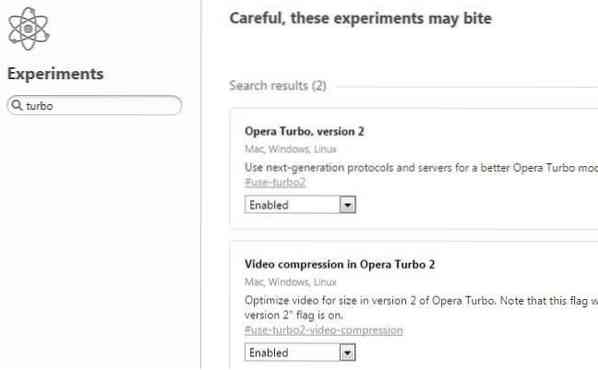
Hier is hoe dat wordt gedaan:
- Laad opera://flags in de webbrowser.
- Gebruik de zoekfunctie om Turbo . te vinden. Dit zou twee voorkeuren met betrekking tot Opera Turbo moeten weergeven: Opera Turbo, versie 2 en Videocompressie in Opera Turbo.
- Aangezien videocompressie afhankelijk is van Opera Turbo 2, moet u beide inschakelen.
- Schakel beide naar ingeschakeld en start Opera daarna opnieuw zodat de wijzigingen van kracht worden.
- Alternatief: laad opera://flags/#use-turbo2 en opera://flags/#use-turbo2-video-compression rechtstreeks en breng de wijzigingen aan.
Naast het inschakelen van de twee vlaggen, moet u ook Opera Turbo inschakelen. Dit wordt gedaan met een klik op de Opera-knop en een klik op Opera Turbo in het menu om het in te schakelen.
De vlaggenpagina onthult niets over de functie of hoe effectief deze is, maar de blogpost waarin de functie voor Opera Coast wordt aangekondigd, doet dat wel. Het is blijkbaar gebaseerd op de Rocket Optimizer-engine, een cloudgebaseerde service voor mobiele media en gegevensoptimalisatie voor operators.
Je vraagt je waarschijnlijk af hoe goed het het doet op de desktop. Dat lijkt grotendeels af te hangen van je internetverbinding. Ik kon geen verschil ontdekken, maar nogmaals, ik heb zelden problemen met het bekijken van video's op internet omdat ik een goede verbinding heb (50 Mbit) die meestal niet de beperkende factor is.
Ik veronderstel dat het het proberen waard is als je regelmatig bufferproblemen tegenkomt op internet. Het ergste dat kan gebeuren is dat je geen verschil merkt nadat je Video Boost en Opera Turbo in de browser hebt ingeschakeld.
Als je het uitprobeert, laat me dan weten of het je video-ervaring op internet verbetert.
 Phenquestions
Phenquestions


